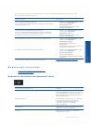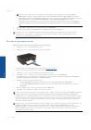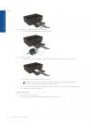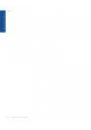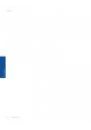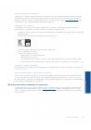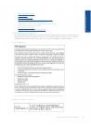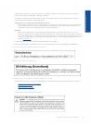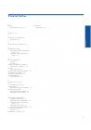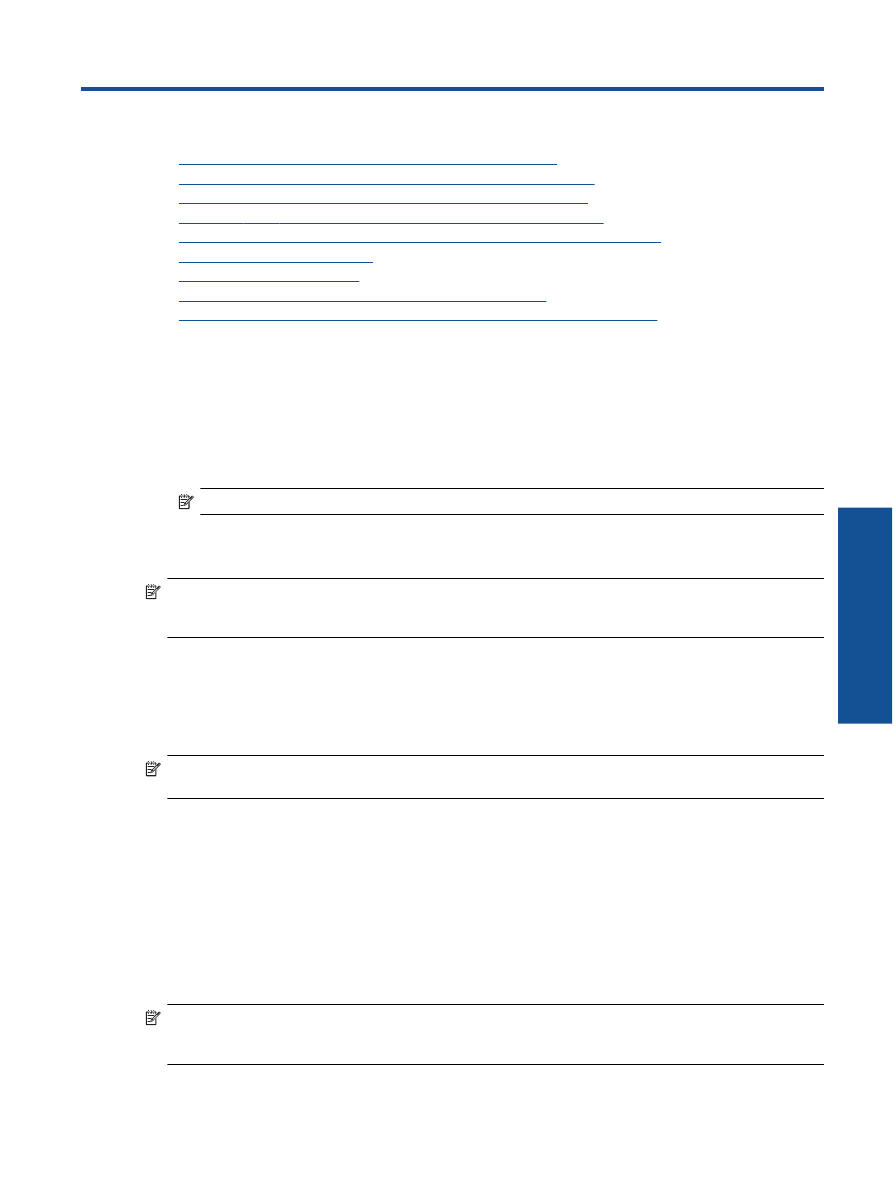
8
Подключение
•
WiFi Protected Setup (WPS, требуется маршрутизатор WPS)
•
Обычное беспроводное подключение (требуется маршрутизатор)
•
Подключение с помощью USB-кабеля (не сетевое подключение)
•
Переход с USB-соединения на подключение по беспроводной сети
•
Беспроводное подключение к принтеру без использования маршрутизатора
•
•
•
Советы по настройке и использованию сетевого принтера
•
Дополнительные средства управления принтером (для сетевых принтеров)
WiFi Protected Setup (WPS, требуется маршрутизатор
WPS)
Для подключения устройства HP e-All-in-One к беспроводной сети с помощью WiFi Protected Setup (WPS)
потребуется выполнить указанные ниже действия.
❑
Беспроводная сеть 802.11b/g/n с беспроводным WPS-маршрутизатором или точкой доступа.
Примечание.
HP e-All-in-One поддерживает только частоту 2,4 ГГц.
❑
Настольный или портативный компьютер с поддержкой беспроводной сети или сетевой платой.
Компьютер должен быть подключен к беспроводной сети, которую необходимо установить на HP e-
All-in-One.
Примечание.
При наличии маршрутизатора WPS (Wi-Fi Protected Setup) с функцией настройки
одним нажатием кнопки нажмите эту кнопку. Если вы не уверены, что у маршрутизатора есть такая
кнопка, выполните настройку с помощью Меню параметров беспроводной cвязи.
С помощью нажатия кнопки
1.
На маршрутизаторе нажмите кнопку WPS (Wi-Fi Protected Setup).
2.
Нажмите и удерживайте кнопку Беспроводное на принтере до тех пор, пока индикатор
беспроводной связи не начнет мигать. Нажмите и удерживайте ее в течение 3 секунд, чтобы перейти
в режим настройки с помощью одной кнопки.
Примечание.
Устройство начинает отсчет времени (приблизительно 2 минуты), в течение которого
необходимо нажать соответствующую кнопку на сетевом устройстве.
С помощью меню параметров беспроводной связи
1.
Нажмите кнопку Беспроводное на дисплее принтера, чтобы открыть меню беспроводной cвязи.
Если принтер печатает в состоянии ошибки или выполняет критическое задание, подождите, пока
задание будет выполнено или устранена ошибка, прежде чем нажать кнопку Беспроводное.
2.
На дисплее принтера выберите Параметры.
3.
На дисплее принтера выберите Wi-Fi Protected Setup.
4.
При наличии маршрутизатора WPS (Wi-Fi Protected Setup) с функцией настройки одним нажатием
кнопки выберите Установка режима нажатия кнопки, а затем следуйте инструкциям на экране.
Если у маршрутизатора нет функции настройки одним нажатием кнопки или вы не уверены в ее
наличии, выберите Настройка ПИН-кода, а затем следуйте инструкциям на экране.
Примечание.
Устройство начинает отсчет времени (приблизительно 2 минуты), в течение которого
необходимо нажать соответствующую кнопку на сетевом устройстве или ввести ПИН-код
маршрутизатора на странице конфигурации маршрутизатора.
Подключение
33
Подк
лючен
и
е